Планшет на столе вид сверху
Обновлено: 05.07.2024
В данном мастер-классе я расскажу как можно натянуть бумагу на планшет. Два самых распространённых способа.
Тем, кто не знает, зачем художники натягивают на планшеты бумагу, скажу. На натянутой на планшет бумаге намного приятней работать в любой графической технике. Карандашом, пером, кистью, углём, соусом и особенно акварелью в технике по сухому, лессировками и сразу в цвет. Не натянутая бумага обычно после намокания неприятно сморщивается, образуя бугры и непредсказуемые лужи. Натянутая бумага позволяет избежать всех этих неприятностей. Это показывает ваше особое отношение к рисованию. Во всех солидных художественных учреждениях все графические работы выполняются только на бумаге натянутой на планшете.
Я натяну на один планшет сразу два бумажных листа. Первый лист обычного ватмана я натяну с помощью клея пва. Не используйте жидкий пва, строительный. Клей должен быть густым.
При желании на клей можно натянуть до 4х листов на один планшет. Когда работа на первом листе закончена, то с помощью макетного ножа этот лист аккуратно срезают. Второй лист, натянутый под внешним, готов к работе. И так далее.
Второй лист — это будет лист торшона или акварельной бумаги, я натяну при помощи обычных, канцелярских кнопок.
Итак. Нам понадобится. Планшет, два листа бумаги, вода, губка, клей пва, кнопки, ножницы.


Поверхность стола, на котором будите работать, должна быть идеально чистой. Лист ватмана разложим на столе. Планшет положим сверху, лицевой стороной к бумаге. Ножницами вырежем уголки, и если нужно отрежем лишнюю бумагу. На поля, что потом будут загнуты, оставим сантиметров 5.
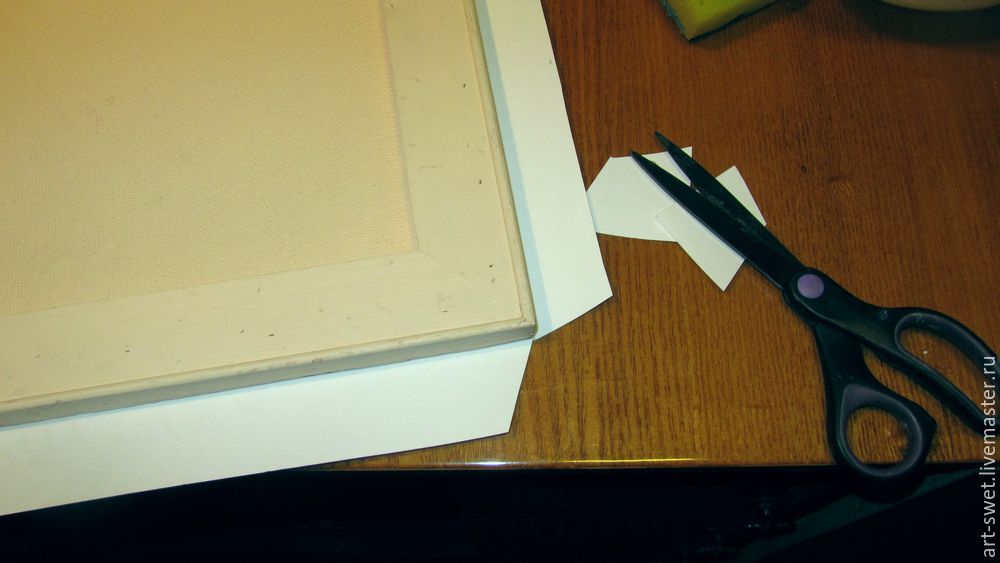

Для удобства работы перельём клей в небольшую ёмкость.

Теперь мочим приготовленную бумагу. Я буду мочить с двух сторон. Оговорюсь. Можно мочить как с обеих сторон, так и с одной, любой выбранной стороны.

Когда мокрой губкой проводите по бумаге, то сильно тереть нельзя. Едва касаясь губкой.

Обратную сторону также мочим. Бумага сморщится от воды, но это не должно вас смущать. Бумага должна хорошо пропитаться водой. Оставим на некоторое время, чтобы луж на поверхности не было. Теперь берём планшет и укладываем его лицевой стороной к бумаге.
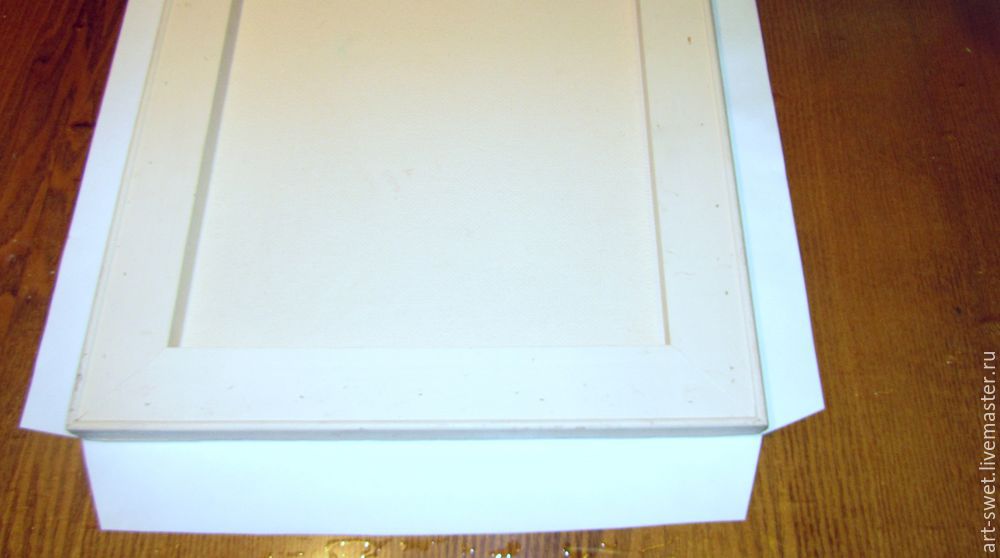
Берём кисть и клей пва. Наносим на торцы планшета клей. Даём первому слою клея встать и тут же наносим второй слой.

Края бумаги уже почти сухие. Загибаю их по большим сторонам планшета. Плотно прижимаю руками и жду когда клей схватится.
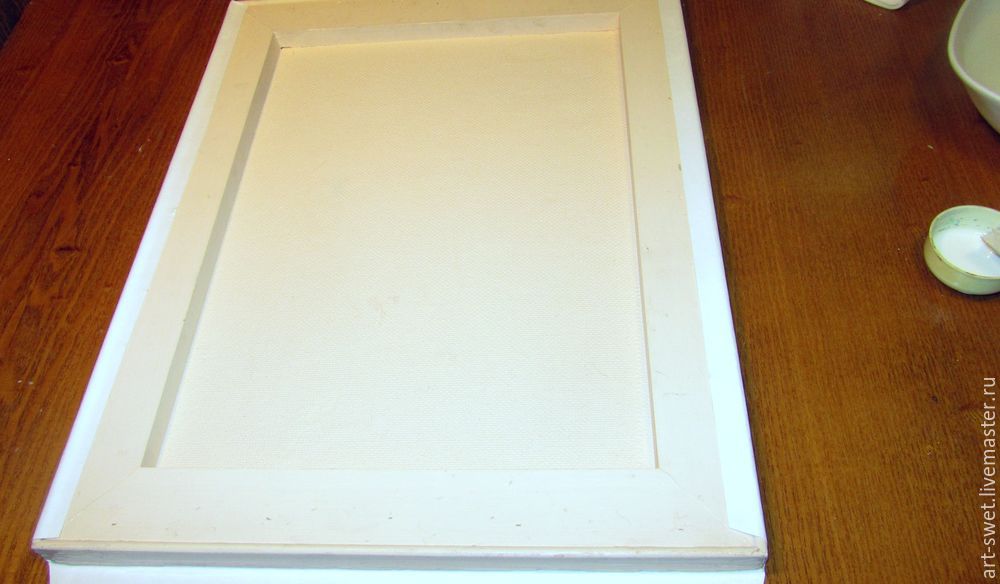
Тоже самое проделываю с остальными сторонами. Советую бумагу не тянуть сильно. Она при двойном намачивании сама прекрасно натянется.

Вот как должна выглядеть натянутая на планшет бумага, но не просушенная.
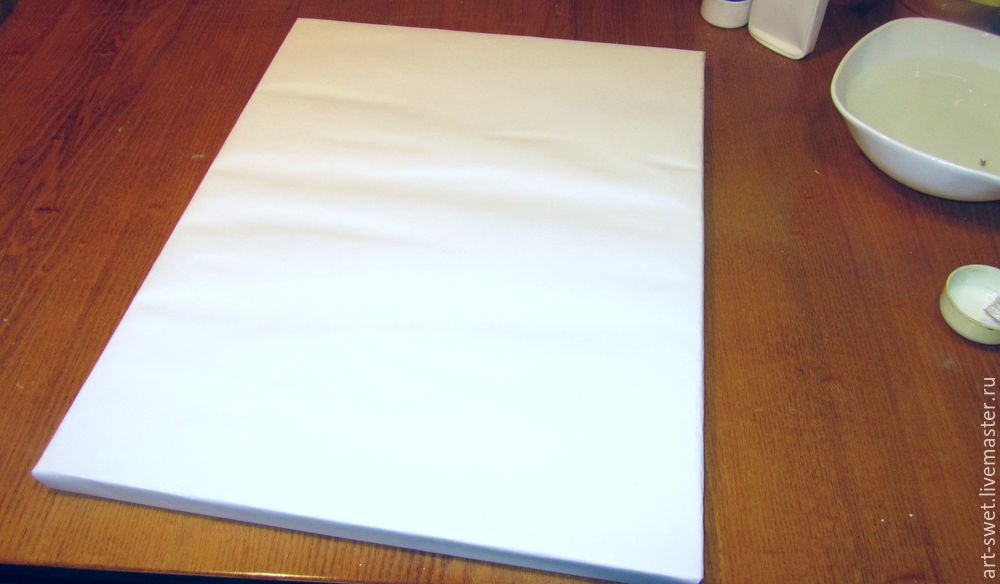
Оставляем планшет с натянутой на него бумагой сохнуть в горизонтальном положении. Когда бумага высохла, она полностью натянулась и стала идеально гладкой.

Теперь на эту натянутую бумагу я буду натягивать другую бумагу. Это будет акварельная бумага-торшон. Я не советую акварельную бумагу мочить с двух сторон или с лицевой стороны. Лучше как можно меньше механически воздействовать на поверхность акварельной бумаги. Поэтому я буду мочить бумагу только с обратной стороны.

Сначала хорошенько намочим губочкой. Оставим , чтоб впиталась. Потом ещё намочим. Оставим. И ещё разок. Влага должна хорошенько проникнуть в бумагу. Луж не должно быть.
Теперь укладываем планшет лицевой стороной к намоченной бумаге. Вырезаем уголочки и обрезаем лишнее. Оставляем поля 5 см.


Теперь берём обычные канцелярские кнопки. Загибаем края по большой стороне планшета. По торцу крепим бумагу кнопками.

Тоже самое проделываем по всем сторонам планшета.

В итоге планшет с непросушенной бумагой будет выглядеть вот так.

Оставим планшет с натянутой бумагой сохнуть горизонтально. И в итоге бумага разглаживается, растягивается. И у меня получился идеально ровный планшет с двумя натянутыми листами бумаги.
Знатоки английского в полной мере могут оценить игру слов, использованную компанией Lenovo в названии своего гаджета. «Tablet PC» – так звучит по-английски термин «планшет», здесь же, убрав одну букву, получили «Table PC» – по звучанию почти тоже самое, а по смыслу – «ПК-стол». И действительно, кроме как столом сей моноблок не назовёшь. Ведь одно из его назначений – настольные игры, во время которых он расположен в горизонтальном положении. Не иначе, создателям будоражила умы идея Microsoft Surface, многофункционального компьютеризированного стола. Наш девайс не столь универсален, но, тем не менее, содержит несколько оригинальных технических решений.

Lenovo IdeaCentre Horizon
Формой IdeaCentre Horizon напоминает усечённую пирамиду, в основании которой расположен экран. Причём высота пирамиды, она же толщина девайса, менее трёх сантиметров, что в десятки раз меньше остальных размеров, то есть в общих чертах получаем большой тонкий планшет со скошенными краями. Нет, не большой, а просто огромный – ширина его составляет 43 см, а длина 69 см, что вполне потянет на небольшой журнальный столик. Плотная ткань, в которою упакован девайс, находящийся в коробке, на поверку оказывается матерчатой сумкой с ручками, в которой его можно переносить. Человек, несущий такой планшет в сумке, со стороны выглядит как художник с мольбертом, настолько велик аппарат.
Изначально девайс обёрнут посередине пластиковой лентой, назначение которой – удерживать на месте подпружиненную подставку. При снятии ленты тугая пружина сразу же распрямляет подставку в нетранспортабельное положение. Такая оригинальная конструкция подставки нужна для того, чтобы можно было расположить планшет под любым углом: начиная от наклона 30 градусов при полностью откинутой подставке, вплоть до строго горизонтального положения при задвинутой. Промежуточные варианты также возможны, при этом сила пружины уравновешивает вес девайса. А чтобы он не скользил на столе, края корпуса покрыты прорезиненным пластиком. На первый взгляд конструкция удобная – не надо ничего регулировать, но нам всё время казалось, что пружина неожиданно распрямится и столкнёт устройство со стола. К счастью, этого не случилось, но на самый край его лучше не устанавливать.

Удобная подставка регулирует наклон Lenovo IdeaCentre Horizon
Для пущего удобства пользования, производитель предлагает специальный передвижной стенд на роликах, позволяющий не только менять угол наклона, но и легко поднимать и опускать планшет на нужную высоту. Не удивляйтесь, что вопросам установки уделяется так много внимания – ведь вес аппарата составляет почти 9 кг, поэтому маленьким детям, пожилым людям и беременным женщинам непросто перемещать его с места на место.
Экран и всё остальное
Как вы уже догадались, IdeaCentre Horizon имеет дисплей диагональю 27 дюймов с разрешением Full HD. Он выполнен на основе ЖК-матрицы технологии MVA, имеющей хорошие углы обзора. Это и неудивительно – учитывая применение девайса в разнообразных позициях, где пользователь может смотреть на него с любой стороны, по-другому нельзя. От края до края корпуса простирается толстое защитное стекло, что также можно считать насущной необходимостью, учитывая применение планшета в качестве пусть игрового, но стола. К сожалению, это не модное Gorilla Glass, а обычное оконное стекло («soda-lime glass»). Да, на него нельзя класть гантели, как показывает нам иллюстрация из руководства по эксплуатации, но зато это позволяет удешевить конструкцию. Огорчает и то, что на стекле нет ни антибликового, ни олеофобного покрытия. Заляпанное жирными пальцами – а это неизбежно при активном использовании, оно хорошо отражает окружающие предметы, особенно при ярком свете. Поэтому лучше всего использовать его внутри комнаты, да это и так понятно – выносить такой крупный предмет на улицу мало кто согласится.

Другой вариант подставки для Lenovo IdeaCentre Horizon
Контрастность и яркость изображения вполне удовлетворительные, на уровне хороших настольных мониторов. Сенсорная панель экрана поддерживает мультитач с распознаванием десяти отдельных прикосновений, и это один из немногих случаев, когда это действительно оправдано. При игре вчетвером — а это один из предусмотренных разработчиками сценариев использования — каждый участник использует минимум два касания одновременно. Можно использовать специальные игровые аксессуары, но об этом чуть позже. Разрешение 1920 на 1080 точек на первый взгляд кажется достаточным, но это только при использовании девайса в качестве телевизора, то есть при взгляде с расстояния полтора-два метра. При использовании его для игр, особенно «настольных», когда он находится на расстоянии вытянутой руки, зерно матрицы хорошо различимо.
Внутри установлен процессор Intel Core i7-3537U, или близкий по характеристикам: существует несколько различных конфигураций, незначительно различающихся процессором, объёмом оперативной памяти и жёсткого диска, а также вариант с SSD. Присутствует также дискретный видеоадаптер начального уровня, Nvidia GeForce GT 620M. Такое сочетание не подходит для игры в Balltefield, разве что на минимальных настройках, а для логических и казуальных игр, а также декодирования Full HD видео, этого достаточно. Система воздушного охлаждения прогоняет воздух через решётки в боковых гранях корпуса, справляясь с задачей без заметного усилия, учитывая незначительный нагрев внутренних компонентов и большой размер корпуса.

Интерфейсы
Для управления всем электронным хозяйством, помимо сенсорного экрана, в комплекте находятся абсолютно фееричные клавиатура и мышь. Оба они серебристого цвета, так как изготовлены из неокрашенного дюралюминия. Соединение с ПК – беспроводное, по радиоканалу. Толщина клавиатуры близка к нулю – точнее, она составляет 4-5 миллиметров вместе с клавишами, не считая утолщённого ребра в верхней части, предназначенного для двух батареек ААА, расположенных тандемом, которое по совместительству выполняет функцию подставки, придающей клавиатуре небольшой наклон. Клавиши островного типа, полноразмерные, но расположены очень компактно, без чёткого разделения зон буквенных и цифровых клавиш. «Ввод» уменьшенного размера, а клавишам «Home», «Insert», «Delete» и т.д. опять не повезло – они выстроились в вертикальную колонку справа от «Ввода». Свободного места вокруг клавиш практически нет, и таковой дизайн сильно смахивает на дизайн клавиатур у небезызвестной компании с эмблемой надгрызенного яблока.
Мышь нельзя назвать иначе, кроме как чудом инженерной мысли. Корпус её изогнут в виде дуги, напоминающей мост или арку – опять-таки навевающую аллюзии к продукции другой небезызвестной компании, с эмблемой в виде английского окна с четырьмя стёклами. Мышь оптическая, питается от двух батареек, точно таких же, как у клавиатуры. Видно, конструкторы решили не затруднять пользователя проблемой зарядки аккумулятора, рассудив, что закупать новый комплект батареек раз в месяц или реже не столь обременительно. На самом деле, нам не удалось выяснить, каков их реальный срок службы, но автору известны модели беспроводных мышей, выдерживающие интенсивную эксплуатацию от одного комплекта батарей в течение года.

Интерфейсы собраны на правой грани Lenovo IdeaCentre Horizon
Половинки корпуса манипулятора вращаются друг относительно друга на 180 градусов, превращая его таким образом в изогнутую волной пластину наподобие знака тильда. Зачем так сделано – сказать сложно, единственное предположение состоит в необъяснимом стремлении к экономии места: ведь если ширина и длина мыши при такой трансформации не изменяются, то высота уменьшается в полтора раза, что может быть удобным при транспортировке. Однако упаковка всего планшета настолько превосходит размерами саму мышь, что смысла в подобной экономии не найти.
Для передачи сигнала к мыши и клавиатуре используется USB-трансмиттер, размеры которого настолько малы, что вызывают трудности по установке и извлечению его из гнезда. По сути, он выглядит даже не как пустой штекер, а скорее как одна его металлическая часть с крохотными зацепами, едва заметными снаружи. Не совсем понятно, что помешало полностью избавиться от него, сделав приёмопередатчик интегрированным в корпус планшета, и сэкономив тем самым один разъём?

Набор внешних интерфейсов невелик и своеобразен: не считая входа для подключения адаптера питания, это два разъёма USB 3.0, вход HDMI, вход для микрофона и выход на наушники. Этого явно недостаточно: подключив к одному из USB-разъёмов трансмиттер для клавиатуры и мыши, у нас остаётся всего один порт. А расположены они настолько близко, что выступы для извлечения трансмиттера, хоть и небольшие сами по себе, не дают возможности вставить в соседний порт USB-флешку, если её ширина чуть больше, чем сам разъём. При этом размеры корпуса позволяют как разнести их хоть на 20 см друг от друга, так и уместить не один десяток портов. К чему такая теснота? Налицо явная недоработка конструкторов. Порт локальной сети тоже бы не помешал, а пока единственный способ связи с сетью – модуль Wi-Fi, пропускная способность которого не столь постоянна и зависит от большого числа разных факторов. Для чтения карт памяти, имеется один слот формата «6 в 1». Также присутствует одномегапиксельная веб-камера для видеосвязи, два динамика и стереомикрофон.
Сценарии использования
Каким образом можно использовать этот своеобразный девайс? Первый вариант – настольный ПК. Предустановленная операционная система Windows 8 позволяет производить любые привычные операции: веб-сёрфинг, редактирование документов и прочее. Подставка даёт возможность расположить моноблок в обычном положении небольшого наклона, а клавиатура и мышь не заставляют ограничиваться сенсорным экраном. Диск объёмом в 1 ТБ достаточен для хранения нужных файлов.

Если у вас уже есть ПК, который вас полностью устраивает, то можно использовать IdeaCentre Horizon в качестве внешнего монитора. Размер пикселей у него крупноват, однако фильмы и телепередачи он воспроизведёт на «отлично». Хорошая цветопередача, яркость и контрастность, а также широкие углы обзора идеально подходят для наблюдения качественной картинки.
Третий вариант – домашний мультимедиа-центр. Предустановленная «пальцеориентированная» программная оболочка Aura позволяет просмаривать фото- и видео альбомы, манипулируя файлами на манер реальных объектов: фотографии можно «вытаскивать» пальцами из виртуальных папок на «рабочий стол», роль которого играет расположенный горизонтально экран. Тут же можно развернуть их, увеличить или уменьшить произвольным образом, поместить в другую папку. Коснувшись значка «Play», видеоролики можно просмотреть.

Но основное назначение девайса – семейные игры. Для них он укомплектован необычными аксессуарами: ёмкостными джойстиками, битами и игральным кубиком. Первые представляют собой небольшой рычажок с широким основанием, по форме напоминая юлу. Присоска в основании позволяет закрепить его на любом месте экрана, а орудуя рычажком, наклонять основание. Зачем же нужен такой странный предмет? Вспомните, как организовано управление во многих аркадных играх, рассчитанных на устройства с сенсорным экраном. Специальное круглое пятно на экране служит для управления перемещением и поворотом: касаясь пальцем центра пятна, мы стоим на месте; а сдвигая палец вперёд или вбок, начинаем перемещаться или поворачиваться, тем быстрее, чем дальше палец от центра пятна. Заядлые игроки, наверное, смогли идеально адаптироваться к такому способу управления, а вот у автора, играющего лишь время от времени, в моменты увлечения процессом игры палец постоянно «теряет» центр пятна – ведь на ощупь, как аппаратный джойстик игровой консоли, его локализовать невозможно. Как раз для облегчения этого и предназначен описанный аксессуар: наклоняя рычажок, мы воздействуем на сенсорный экран аналогично пальцу, а присоска не даёт случайно сдвинуть его с выбранного места.

Ёмкостная бита – другой занятный аксессуар, облегчающий игру, скажем, в настольный хоккей. Виртуальные биты на экране позволяют ударять по нарисованной шайбе, перемещая её по игровому полю, а для передвижения виртуальных бит можно использовать собственный палец. Однако двигая пальцем по стеклу, можно заметить, что это не очень удобно: он норовит «прилипнуть» к нему тем больше, чем больше сила нажатия, которую трудно контролировать, войдя в раж. Да и мозоль заработать недолго. Дополнительная бита по виду напоминает описанный мини-джойстик, с той разницей, что её широкое основание покрыто токопроводящим материалом с низким коэффициентом трения. Работая как ёмкостной стилус, бита передаёт сигнал касания поверхности экрана, но движется при этом легче, чем палец, оберегая его от трения. На всякий случай, в комплект входят запасные элементы токопроводящего покрытия, для замены штатных, если те сотрутся «в ноль».
Назначение игрального кубика донельзя очевидно: в играх наподобие «Монополии» его нужно бросать на экран, при этом значения выпавших чисел передаются в игру. Заметим только, что, в отличие от двух описанных аксессуаров, он требует для своей работы электропитания, так как данные передаются по радиоканалу. Поэтому внутри него находится небольшой аккумулятор, периодически требующий подзарядки, для чего к нему прилагается мини-кредл, подключающийся к одному из столь дефицитных разъёмов USB.

Огромное количество игр для планшетов, доступных для операционной системы Android, натолкнуло разработчиков на мысль внедрить в систему Android-эмулятор. Аналогично «настоящему» Android, он позволяет устанавливать приложения из некоторых онлайновых магазинов, таких как 1Mobile (основной), Get Jar, Amazon App Store, и App search (последний у нас почему-то имел интерфейс только на китайском языке). Google Play в этом списке отсутствует, но можно добавить его самостоятельно. Интеграция эмулятора в «родительскую» ОС сделана достаточно прозрачно: кликнув в проводнике Windows на файле с расширением «.apk», мы тут же установим его в память эмулятора.
Производительность и цена
Производительность компьютера на основании распространённых тестов можно оценить как среднюю. Впрочем, все предустановленные игры идут исключительно гладко (заметим, что графика в них сугубо двумерная). Запущенный в эмуляторе Android популярный бенчмарк AnTuTu выдал более 20 тысяч баллов, что является великолепным результатом для любого Android-планшета на процессоре ARM, поэтому можно констатировать, что в таком режиме проблем с производительностью не возникнет. Правда, количество кадров в секунду не превышало 30 – скорее всего, оно ограничено в настройках.

В плане автономной работы, в режиме умеренной загрузки, к которому можно отнести непрерывное воспроизведение видеоролика с разрешением 1920 на 1080, встроенного аккумулятора хватило чуть менее, чем на два часа. Результат для планшета довольно скромный, но отметим, что наш девайс напоминает его лишь внешне, а по сути относится к настольным ПК, большинство из которых вообще не имеют своего аккумулятора. Да и основное назначение IdeaCentre – использование дома, поблизости от розетки, аккумулятор позволяет лишь не беспокоиться о случайном отсоединении провода в процессе увлекательной игры, и облегчает перемещение устройства из комнаты в комнату.

К сожалению, на момент написания статьи нам не удалось найти предложений этого замечательного устройства в российской рознице, но на зарубежных Интернет-сайтах его стоимость колеблется в диапазоне от полутора до двух тысяч американских у.е., в зависимости от конфигурации. Эту сумму нельзя назвать слишком привлекательной, но заметим, что в отличие от аналогичных компьютеров «всё-в-одном», наш девайс может заменить собой не только настольный ПК, но и планшет, а также имеет набор уникальных игровых принадлежностей. В этом смысле аналогов у него крайне мало, поэтому затраты имеют определённый смысл.
Таблица 1. Технические характеристики
Таблица 2: результаты тестирования
Возможно, что его приобретение даст даже больший результат, объединив по вечерам все поколения вашей семьи в дружную компанию за игровым столом, пусть не простым, а компьютерным.

Учитывая все вышесказанное, а также отлично реализованную инновационную концепцию в привычном стандарте ПК "Все-в-одном", мы присуждаем Lenovo IdeaCentre Horizon редакционную награду Выбор ZOOM.

Ко мне обратился человек и попросил помочь воплотить его мечту в реальность.
Он хотел себе компьютер в столе, с жидкостной системой охлаждения, два независимых контура и медные трубочки. Предлагаю вам оценить мои труды.
Изготовление начинается с рамы: это столешница, ножки, перекладина жесткости и кронштейн.
Размеры клиент захотел 122 на 65 см.

Клиент захотел сочетание черного и белого цвета, в матовом исполнении.
реклама
var firedYa28 = false; window.addEventListener('load', () => < if(navigator.userAgent.indexOf("Chrome-Lighthouse") < window.yaContextCb.push(()=>< Ya.Context.AdvManager.render(< renderTo: 'yandex_rtb_R-A-630193-28', blockId: 'R-A-630193-28' >) >) >, 3000); > > >);
Изготовление кастом СВО:
Отдельный контур под процессор
Отдельный контур под видеокарту
реклама
Два радиатора по 420 мм от EK, две колбы HEATKILLER, моноблок на процессор EK и водоблок на видеокарте EK, кулеры по 140 мм от Thermaltake.

Контур под процессор, здесь используется i9-9900K


Моноблок от EK отлично охлаждает i9 и цепи питания на материнской плате.
реклама
Много подсветки, но она легко выключается одной кнопкой.
Столешница поднимается, и ты можешь полюбоваться своим компьютером.

Стекло и часть столешницы фиксируется в верхнем положении при помощи двух газлифтов.

Толщина такого ПК в столе приятно удивляет, им удобно пользоваться.


Конфигурация ПК
Процессор: i9-9900K
Мать: ASUS ROG Maximus XI Hero
ОЗУ: G.SKILL Trident Z Royal (32 GB)
Видеокарта: EVGA RTX 2080 SUPER
SSD: Samsung 970 Pro (1024 GB)
HDD: WD Black (2 Tb)
Тест на нагрев в AIDA64 и FurMark
Процессор прогревался до 50 градусов
Видеокарта прогревалась до 55 градусов
Уровень шума (при пиковой нагрузке) около 36 db.

Что особенно радует, стекло, даже при пиковой нагрузке, остается комнатной температуры, на улице в момент теста было около 30 градусов.

Вся подсветка RGB и делится на несколько зон.
Можно отдельно включать подсветку в ножках, отдельно в столешнице. Любые цвета, и выключается она одной кнопочкой.

Кабель питания от монитора и ПК соединяется внутри столешницы и через кабель канал в ножке выходит с правой стороны.
На выходе ты получаешь всего лишь один кабель питания, что вставляется в розетку. Гигабитный Wi-Fi уже тоже установлен внутри.

Вставка в ножке на магнитах и легко снимается.
Можно легко обновить дизайн своего ПК в столе, просто поменяв эту вставку. Я их делаю из карбона, стекла и даже дерева.

Подставка от монитора не занимает место на столешнице и при этом его можно двигать во всех плоскостях.

Стекло использую закаленное, толщина 6 мм, по краю есть фаска, чтобы не было углов в 90 градусов.
Так же есть тонировка, когда выключаешь подсветку, комплектующие почти не видно, и тебя ничего не отвлекает, пользуешься, как обычном столиком.

Верхушка естественно герметичная, если пролить чай, внутрь жидкость никак не попадет.
Рисовать сегодня можно не только на бумаге, но и на электронных устройствах. Для этих целей используется графический планшет. Долгое время это были девайсы для профессионалов, и стоили они соответствующе, но к 2021 году появилась возможность купить недорого модель для любых задач. Ниже представлен обзор на лучшие графические планшеты среди доступных.
Как выбрать графический планшет
Чтобы выбрать лучший девайс, следует учесть следующие параметры.
- Размер. Зависит от личных предпочтений. Для тех, кто часто носит лэптоп и планшет с собой, подойдут маленькие устройства, также они довольно удобны для рисования скетчей. Их можно держать в руках. Если работать нужно стационарно, и требуется проработка обилия мелких деталей, то лучше купить модель побольше.
- Стилус. Во-первых, нужно изучить эргономику и наконечник. Твердые стержни держатся дольше. Во-вторых, удобно, если у него есть функция ластика. В-третьих, хороший планшет распознает углы наклона пера.
- Чувствительность к нажатию. Этот показатель характеризует удобство рисования. Если он высокий, то можно путем разного давления регулировать толщину линий. Для бюджетных устройств характерно 1024-2048 уровней.
- Разрешение. Это показатель чувствительности рабочей области к стилусу. Измеряется в lpi, чем он выше, тем более точным будет изображение.
- Скорость отклика. Показатель того, насколько быстро отреагирует планшет на сенсор. Если он низкий, то велика вероятность, что проведенная линия не будет зафиксирована полностью. Хороший показатель для бюджетных устройств – от 100 точек.
- Подключение. Планшеты бывают проводные и беспроводные. Второй вариант удобнее, но обойдется дороже. Если нужно купить максимально недорого, то лучше обратить внимание на подключение кабелем.
Самые дешевые модели для рисования (900 — 3 000 ₽)
Первая часть подборки расскажет о самых дешевых графических планшетах, которые можно выбрать тем, кто приобретает свой первый девайс. Часто такие модели покупают для детей.
С экраном для заметок и рисования Goodly Writing Tablet, интерактивный, сенсорный с LCD дисплеем, 121 место Xiaomi LCD Writing Tablet 13.5'' (XMXHB02WC)
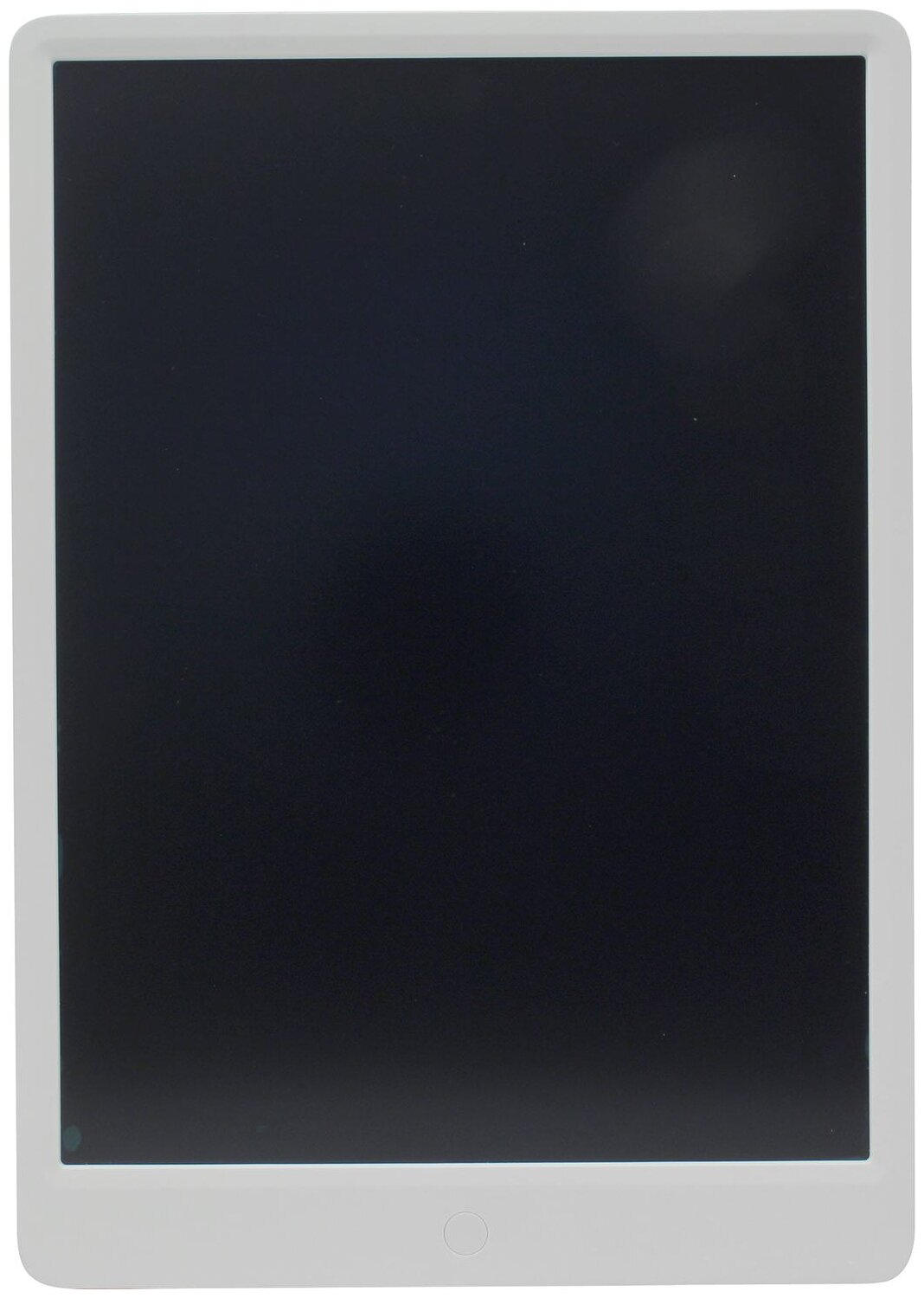
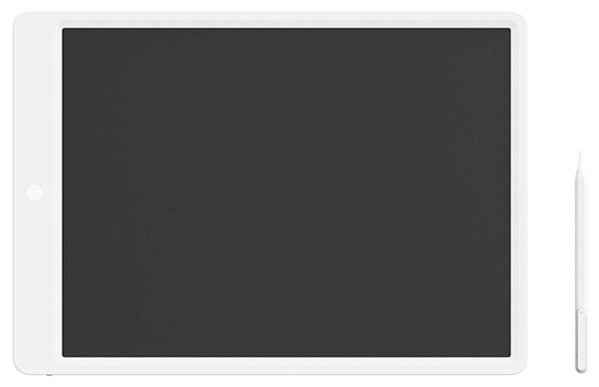


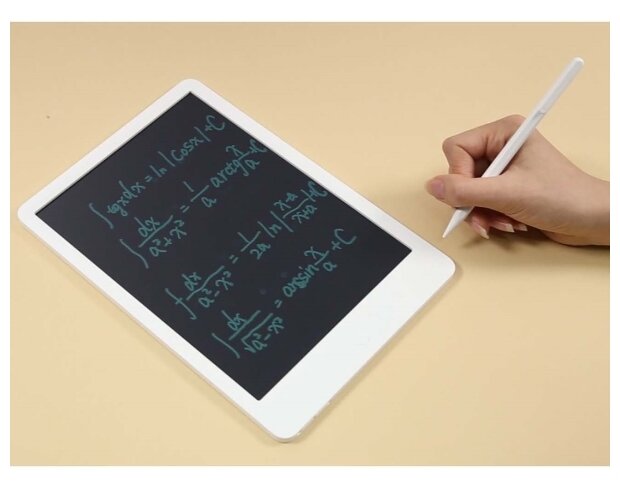
- диагональ экрана: 13.5"
- перо в комплекте: да
- длина: 318 мм
- ширина: 225 мм
Опыт использования
Достоинства
1. Сборка
2. Магнит для ручку сбоку
3. Возможность выключить кнопку стирания
Недостатки
1. Не хранит рисунки, приходится фоткать 🙂
Комментарий
Отличный аппарат за свои деньги.
Количество попусто потраченной бумаги уменьшается в разы.
Удобно использовать для игры в активити и ей подобных.
2 место HUION 420


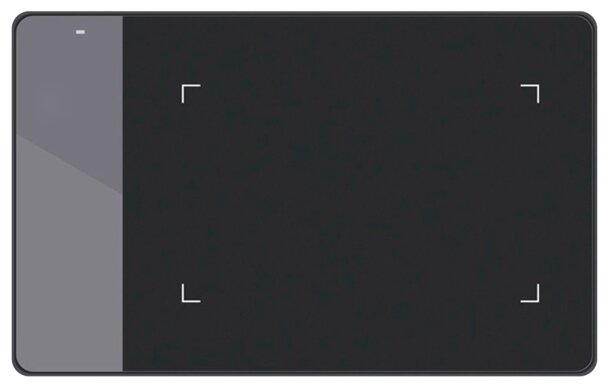




- размер рабочей области (ДхШ): 106х64.60 мм
- количество линий на дюйм (lpi): 4000
- количество уровней нажима: 2048
- перо в комплекте: да
- длина: 176 мм
- ширина: 111 мм
Опыт использования
Достоинства
Размер, внешний вид, точность, чувствительность.
Недостатки
Недостатков не обнаружил.
Комментарий
Прекрасный планшет за свои деньги. Отлично подойдет новичкам и тем, кто давно хотел приобрести подобное чудо, но все никак не решался. Мне же хватило посмотреть один видеообзор, как я тут же его заказал. Крайне доволен приобретением.
3 место С экраном для заметок и рисования Goodly Writing Tablet, интерактивный, сенсорный с LCD дисплеем, 12


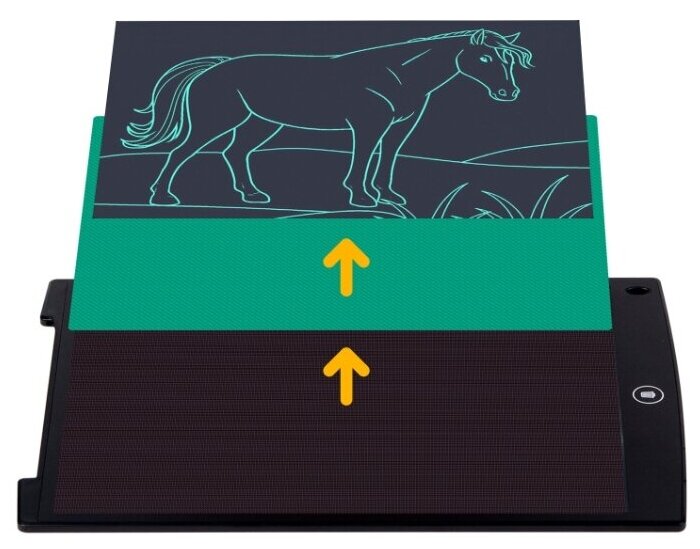




- перо в комплекте: да
- длина: 280 мм
- ширина: 185 мм
Достоинства
Размер - меньше баллов не очень удобно. Вес - вообще ничего не весит.
Недостатки
Пришел с разряженной батарейкой, без нее не стирал. Поменял - все работает. Пластик немного маркий.
Комментарий
Нет защиты от стирания - такой специальной кнопки. Но мне и не надо.
4 место Genius MousePen I608X

- формат: A5
- размер рабочей области (ДхШ): 200х150 мм
- количество линий на дюйм (lpi): 2540
- количество уровней нажима: 1024
- перо в комплекте: да
- дополнительные функции: Express Keys
- длина: 300 мм
- ширина: 264 мм
Комментарий
Отличный планшет за свои деньги. Очень упрощает работу на удаленке
5 место Xiaomi Mi LCD Writing Tablet 13.5" EU
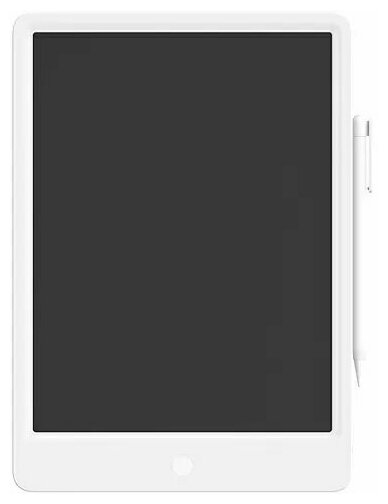

- диагональ экрана: 13.5"
- перо в комплекте: да
Хорошие недорогие девайсы (3 000 — 6 000 ₽)
Тем пользователям, которые ограничены в средствах, но хотят получить лучшие возможности, есть смысл присмотреться к моделям из второй части рейтинга.
1 место HUION H640P
- размер рабочей области (ДхШ): 160х100 мм
- количество линий на дюйм (lpi): 5080
- количество уровней нажима: 8192
- перо в комплекте: да
- дополнительные функции: Express Keys
- длина: 260 мм
- ширина: 148 мм
Опыт использования
Достоинства
Цена на уровне. Стилус очень классный, в руке лежит удобно, пальцы не устают.
Недостатки
Неудобное расположение порта для подключения кабеля, при желании прислонить его вплотную к клавиатуре кабель начинает упираться.
Комментарий
В целом я бы порекомендовал этот планшет как наиболее оптимальный вариант для тех, кто только начал учиться рисованию и/или не имеет лишних денег как самый оптимальный вариант по соотношению цена/качество. Я даю этому планшету высший балл и рекомендую его всем, так как он полностью выполняет все заявленные функции, чётко и без излишеств.
2 место WACOM One Medium CTL-672
- формат: A5
- размер рабочей области (ДхШ): 216х135 мм
- количество линий на дюйм (lpi): 2540
- количество уровней нажима: 2048
- перо в комплекте: да
- длина: 277 мм
- ширина: 189 мм
Опыт использования
Достоинства
Хороший размер, чувствительность, простота настройки.
Недостатки
Матовая поверхность, стирающая перо за пару недель.
Комментарий
Покупал планшет для преподавания математики. Для меня это был новый опыт, до этого с подобными устройствами не работал. Что хочу отметить спустя 3 месяца? Для рисования использовал бесплатную Microsoft Whitebord из Microsoft Store, для математики ее более чем достаточно. В zoom включал демонстрацию экрана и ребенку все отлично видно.
Из минусов я отметил бы то, что достаточно быстро стирается перо. Этот момент решается 3мя способами:
1) это заказать перьев из китая, они там стоят копейки. Я заказал давно, но пока так и не получил.
2) не снимать заводскую упаковку. Сделать дырочку маникюрными ножницами под кабель и рисовать прям по полиэтилену. Я так работал 1 месяц и в принципе перо вообще не стиралось, можно было продолжать так работать.
3) купить защитную пленку, стоит она около 200р. Спустя месяц именно так я и сделал. Из минусов такого подхода, пленка очень маркая. Собирает все отпечатки.
Еще такой нюанс, покупал 2 штуки и у одного комплекта есть люфт пера в самой ручке. При касании перо резко проваливается на миллиметр во внутрь . Исчезло при повороте пера относительно продольной оси на пару градусов, но все равно неприятно было.
Спустя месяц:
Всем привет! Получил из китая запасные перья, прошло 3 месяца со дня заказа, за 20 штук отдал 265 рублей. Они сидят, как родные. Также на всем известном сайте увидел, что на этот планшет продаются пленки. Черные и матовые. Если кто-то закажет и получит, напишите пожалуйста в комментарии ваши впечатления.
Читайте также:

